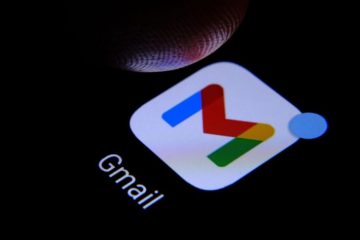Disney Plus is een zeer populaire videostreamingsite met miljoenen abonnees wereldwijd. In de Aziatische regio staat Disney Plus ook bekend als Disney+ Hotstar.
Hoewel de app of de desktopsite van Disney Plus erg interactief en rijk aan functies is, kan het soms in de problemen komen.
Zo zouden veel Disney Plus-abonnees naar verluidt problemen hebben gehad om voorbij het laadscherm te komen. Verschillende gebruikers hebben beweerd dat hun Disney Plus-account vastzit op het laadscherm. Veel gebruikers hebben beweerd dat hun Disney Plus vastzit op het laadscherm tijdens het afspelen van films.
Fix Disney Plus vast op laadscherm
Dus, als je ook problemen ondervindt, zoals dat Disney Plus vastloopt op het laadscherm, bent u op de juiste pagina beland. Hieronder hebben we enkele eenvoudige manieren gedeeld om Disney Plus vast te zetten op het laadscherm. Laten we eens kijken.
Meest voorkomende redenen waarom Disney Plus niet laadt
Nou, een paar dingen zorgen ervoor dat Disney Plus vastloopt op het laadscherm. Hier zijn enkele mogelijke redenen:
Disney Plus Server-down Netwerkproblemen Verouderde browser of app-cache van Disney Plus Het gebruik van proxy’s of VPN Probleem met het streamingapparaat
Hoe Disney Plus te repareren die vastzit op het laadscherm ?
Nu je alle mogelijke redenen weet waarom Disney Plus vastloopt op het laadscherm, kan het oplossen van problemen gemakkelijk worden. Hier zijn enkele eenvoudige manieren om Disney Plus vast te zetten op laadscherm te repareren.
1. Controleer uw internetverbinding
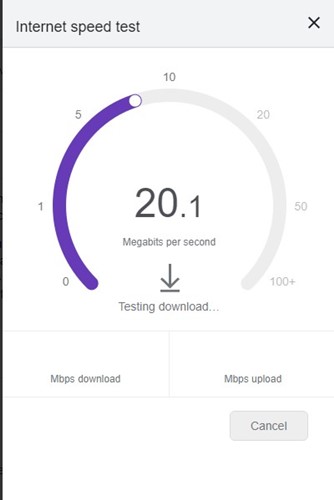
De eerste en belangrijkste oorzaak van het vastlopen van Disney plus op het laadscherm is slecht internet. Als uw internetverbinding onstabiel is, zult u problemen ondervinden om voorbij het laadscherm te komen.
Dus, voordat u andere methoden probeert, moet u eerst uw internetverbinding controleren. Controleer of je stabiel internet hebt en of het werkt. Je kunt fast.com openen om je internetsnelheid en-stabiliteit te controleren.
Als je internet werkt, maar Disney Plus nog steeds vastloopt op het laadscherm, volg dan de volgende methoden die we hebben gedeeld.
2. Controleer of Disney Plus niet beschikbaar is
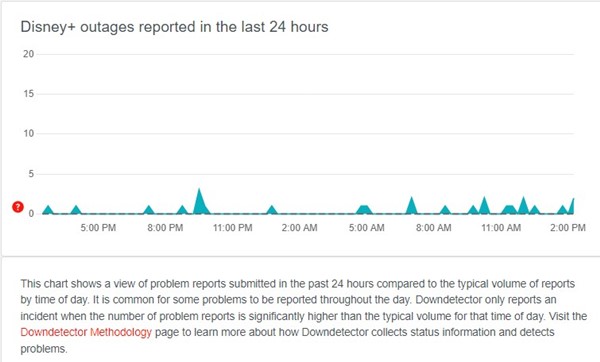
De volgende belangrijke controle is of Disney Plus te maken heeft met storingen. Een serverstoring komt vaker voor dan je denkt en kan op elk moment gebeuren zonder kennisgeving.
Je kunt ook problemen ondervinden als de servers van Disney Plus in onderhoud zijn. Dus, voordat je dingen afrondt, moet je de Disney Plus Status-pagina openen in de DownDetecter en kijk of de servers werken.
Als Disney Plus wereldwijd uitvalt, moet je een paar minuten of uren wachten totdat de servers zijn hersteld.
3. Start de Disney Plus-website of-app opnieuw
Als u een webbrowser gebruikt om toegang te krijgen tot Disney Plus, moet u uw browser opnieuw opstarten. Aan de andere kant, als je de Disney Plus-app gebruikt, moet je deze opnieuw opstarten op je Android of iPhone.
Soms komt Disney Plus vast op het laadscherm als gevolg van een bug in het platform. Daarom is het het beste om de service of app opnieuw te starten om het op te lossen.
Als je Disney Plus gebruikt op streaming-apparaten zoals FireTV Stick, moet je de app daar ook opnieuw opstarten.
4. Start uw streamingapparaat opnieuw op
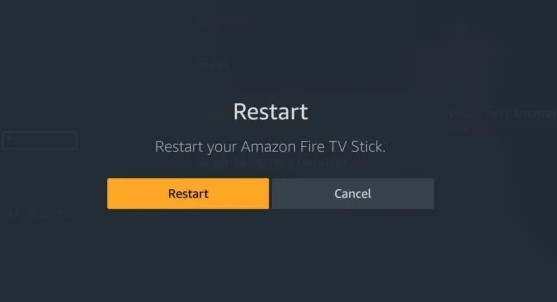
Disney Plus wordt ondersteund door verschillende streaming-apparaten zoals Android TV Box, FireTV Stick, enz.
Als u problemen ondervindt met Disney Plus die vastzit op het laadscherm op streaming-apparaten, moet u herstart het streamingapparaat. Na het opnieuw opstarten, krijg je opnieuw toegang tot Disney Plus; u zult nu geen problemen ondervinden.
5. Disney Plus-cache en gegevens wissen
Verouderde of beschadigde Disney Plus-cache is vaak de reden dat de app op het laadscherm blijft hangen. Je kunt hier niet veel doen; je kunt alleen de app-cache en gegevens wissen van je Android-, iPhone-, browser-of streaming-apparaten.
Disney Plus oplossen die vastzit op laadscherm op FireStick
Als u Disney+ op Firestick gebruikt, moet u deze eenvoudige stappen volgen om de cache en gegevens van de app te wissen. Dit is wat u moet doen.
Open Instellingen op FireStick en selecteer Toepassing. Selecteer in de toepassingen Geïnstalleerd beheren en zoek naar Disney Plus. Open vervolgens de Disney Plus-app op dit scherm en klik op Force Stop. Als u klaar bent, klikt u op Cache wissen en gegevens wissen.
Als je klaar bent, start je Disney Plus opnieuw op FireStick. Deze keer kun je voorbij het laadscherm komen.
Repareer Disney Plus vast op laadscherm in webbrowser
Als je Disney gebruikt Bovendien moet u via een webbrowser deze stappen volgen. Hier leest u hoe u Disney Plus vastzet op het laadscherm in een browser kunt oplossen.
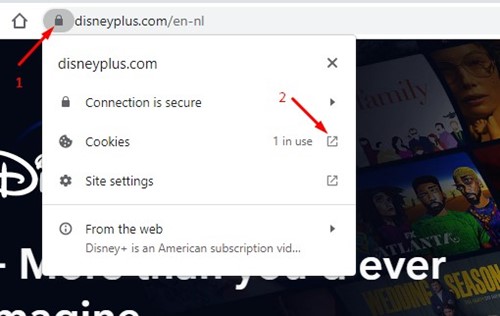 Open eerst de webbrowser en bezoek de Disney Plus-website. Wanneer de website wordt geopend en niet correct wordt geladen, klikt u op het hangslotpictogram op de URL-balk. Klik vervolgens op de Cookies. Selecteer nu op de prompt Cookies in gebruik alle opgeslagen cookies één voor één en klik op de knop Verwijderen. U dient alle opgeslagen cookies te verwijderen door de stappen te herhalen.
Open eerst de webbrowser en bezoek de Disney Plus-website. Wanneer de website wordt geopend en niet correct wordt geladen, klikt u op het hangslotpictogram op de URL-balk. Klik vervolgens op de Cookies. Selecteer nu op de prompt Cookies in gebruik alle opgeslagen cookies één voor één en klik op de knop Verwijderen. U dient alle opgeslagen cookies te verwijderen door de stappen te herhalen.
Dat is het! Dit is hoe je kunt oplossen dat Disney Plus vastzit op het laadscherm van een webbrowser.
Disney Plus vastloopt op het laadscherm op Android
Als je problemen ondervindt bij het gebruik van de Disney Plus-app op Android, herhaal dan de stappen die we hieronder hebben gedeeld.
Open eerst de App-manager op uw Android. Zoek in de App Manager naar Disney Plus en tik erop. Klik vervolgens op de optie Clear Cache en de optie Clear Data.
Dat is het! Nadat u de wijzigingen hebt aangebracht, start u uw Android-smartphone opnieuw op. Start na de herstart Disney Plus opnieuw. Je kunt deze keer voorbij de Disney Plus komen die vastzit op het laadscherm.
6. Adblockers of screencast-services uitschakelen
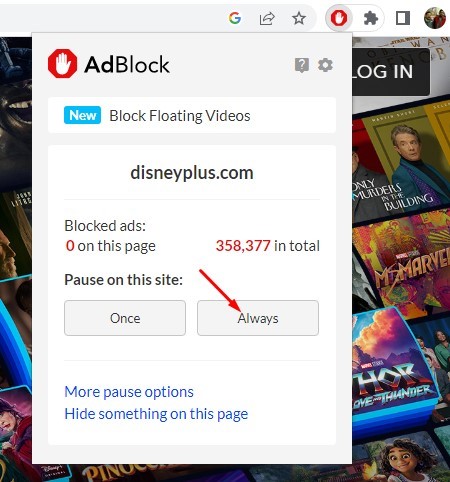
Adblockers en screencast-apps veroorzaken het probleem. Als gevolg hiervan worden gebruikers geconfronteerd met problemen zoals Disney Plus die vastloopt op het laadscherm. Als je dus een van deze twee dingen gebruikt, moet je deze uitschakelen en proberen.
Als je een Adblocker-extensie gebruikt, schakel deze dan uit via de extensiebeheerder in Chrome. Evenzo, als je een screencast-app gebruikt om je scherm te casten, moet je ermee stoppen.
7. Proxy’s of VPN uitschakelen
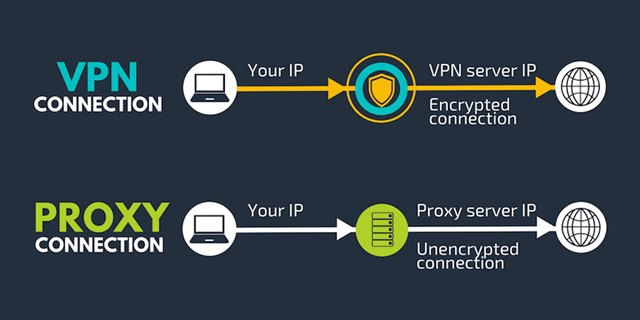
U kunt proxy’s of VPN-services gebruiken als u toegang probeert te krijgen tot Disney Plus in een geblokkeerd land. Ook al kunnen VPN’s of proxy’s de streamingdienst deblokkeren, dit zal enkele problemen opleveren.
Een van de meest voorkomende problemen is dat Disney Plus vastloopt op het laadscherm tijdens het afspelen van een video. U moet uw proxyverbinding of VPN-app stoppen als u met dit probleem wordt geconfronteerd. Veel gebruikers hebben beweerd het probleem met het Disney Plus-scherm dat vastzit bij het laden op te lossen door de proxy of VPN uit te schakelen.
8. Update de Disney Plus-app
Ongeacht het apparaat dat je gebruikt, of het nu Android, iOS of een streamingapparaat is, je moet de Disney Plus-app zo snel mogelijk updaten.
Een bug in een oudere app-versie kan ervoor zorgen dat je je favoriete films en tv-programma’s niet kunt kijken op Disney Plus.
De beste manier om dergelijke bugs te elimineren is door de Disney Plus-app op je verbonden apparaten. Als u de Disney Plus-app updatet, wordt het probleem met Disney Plus opgelost tijdens het laden van het scherm opgelost.
Lees ook: Hoe u gratis Hulu kunt krijgen
Dit zijn dus enkele eenvoudige methoden om repareer Disney Plus vastgelopen op laadscherm probleem. Als je meer hulp nodig hebt bij het oplossen van het probleem met het vastgelopen laadscherm van Disney Plus, laat het ons dan weten in de reacties hieronder.